نحوه دانلود فیلم ها و حلقه های فیس بوک در آیفون با FacebookVid
دانلود فیلم ها و حلقه های فیس بوک در آیفون شما می تواند راهی عالی برای ذخیره محتوای مورد علاقه شما برای مشاهده آفلاین یا اشتراک گذاری آن در خارج از پلت فرم فیس بوک باشد. یکی از ابزارهایی که می توانید برای این منظور استفاده کنید FacebookVid است. این مقاله شما را در فرآیند استفاده از FacebookVid برای دانلود فیلم ها و حلقه ها از فیس بوک بر روی آیفون خود راهنمایی می کند.
فیس بوک یک سایت شبکه اجتماعی است که به کاربران اجازه می دهد با دوستان و خانواده خود ارتباط برقرار کنند، عکس ها و فیلم ها را به اشتراک بگذارند و موارد دیگر. فیس بوک به کاربرانی که برای پروفایل های رایگان ثبت نام می کنند، اجازه می دهد تا با دوستان، همکاران کاری یا افرادی که نمی شناسند، به صورت آنلاین ارتباط برقرار کنند. این به کاربران اجازه می دهد تا تصاویر، موسیقی، ویدئوها و مقالات و همچنین افکار و نظرات خود را با افراد زیادی که دوست دارند به اشتراک بگذارند.
مرحله 1: ویدیو یا حلقه ای را که می خواهید دانلود کنید پیدا کنید
قبل از اینکه بتوانید یک ویدیو یا حلقه بارگیری کنید، باید محتوایی را در فیس بوک که می خواهید ذخیره کنید پیدا کنید. در فید خود پیمایش کنید یا ویدیو را با استفاده از کلمات کلیدی جستجو کنید. هنگامی که ویدیو یا حلقه را پیدا کردید، روی آن کلیک کنید تا باز شود.
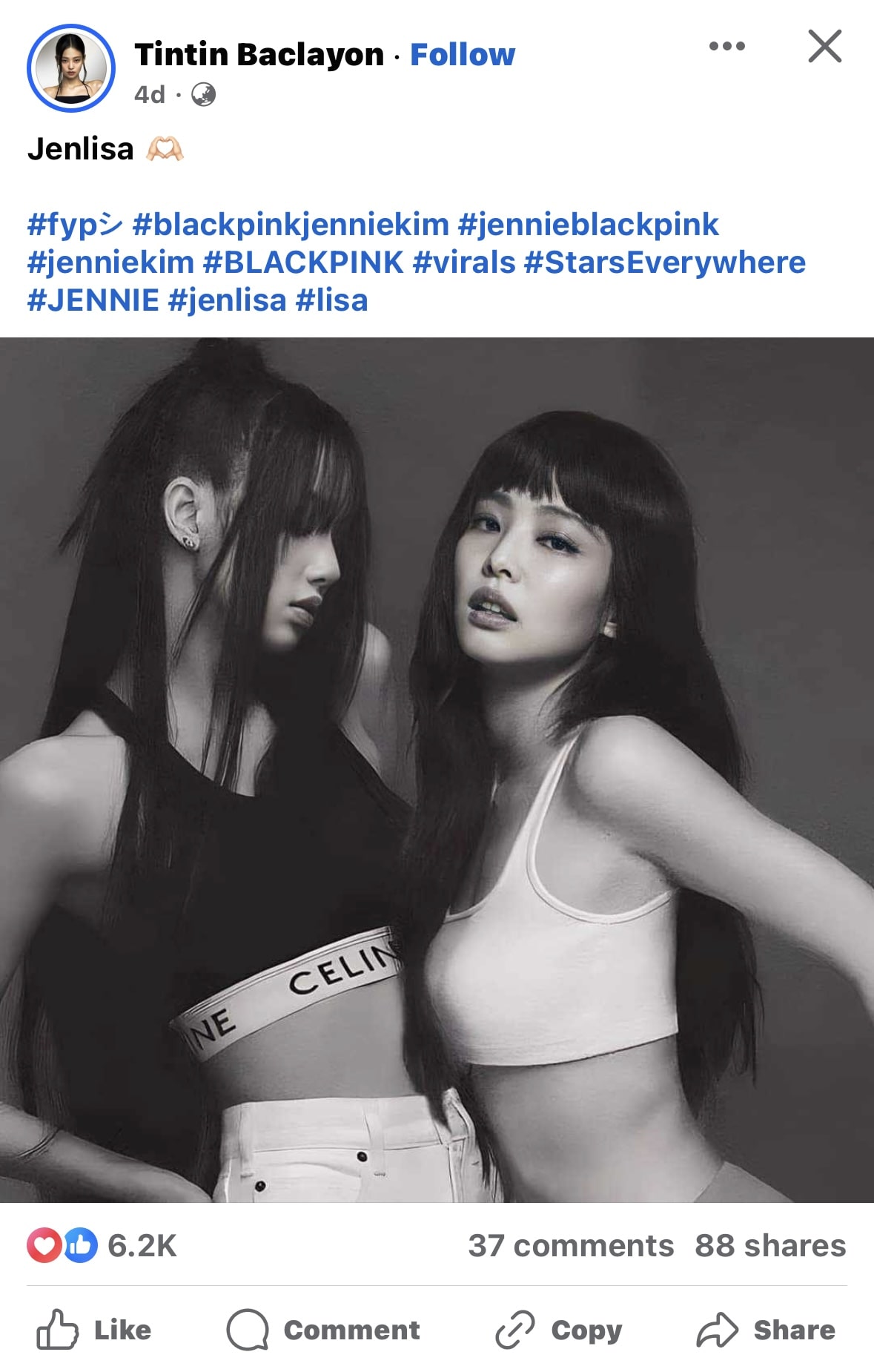
مرحله 2: پیوند ویدیو را کپی کنید
برای دانلود ویدیو ابتدا باید لینک آن را کپی کنید. می توانید این کار را با کلیک بر روی دکمه اشتراک گذاری در زیر ویدیو یا حلقه و سپس انتخاب کپی پیوند انجام دهید. با این کار URL ویدیو در کلیپ بورد آیفون شما کپی می شود.
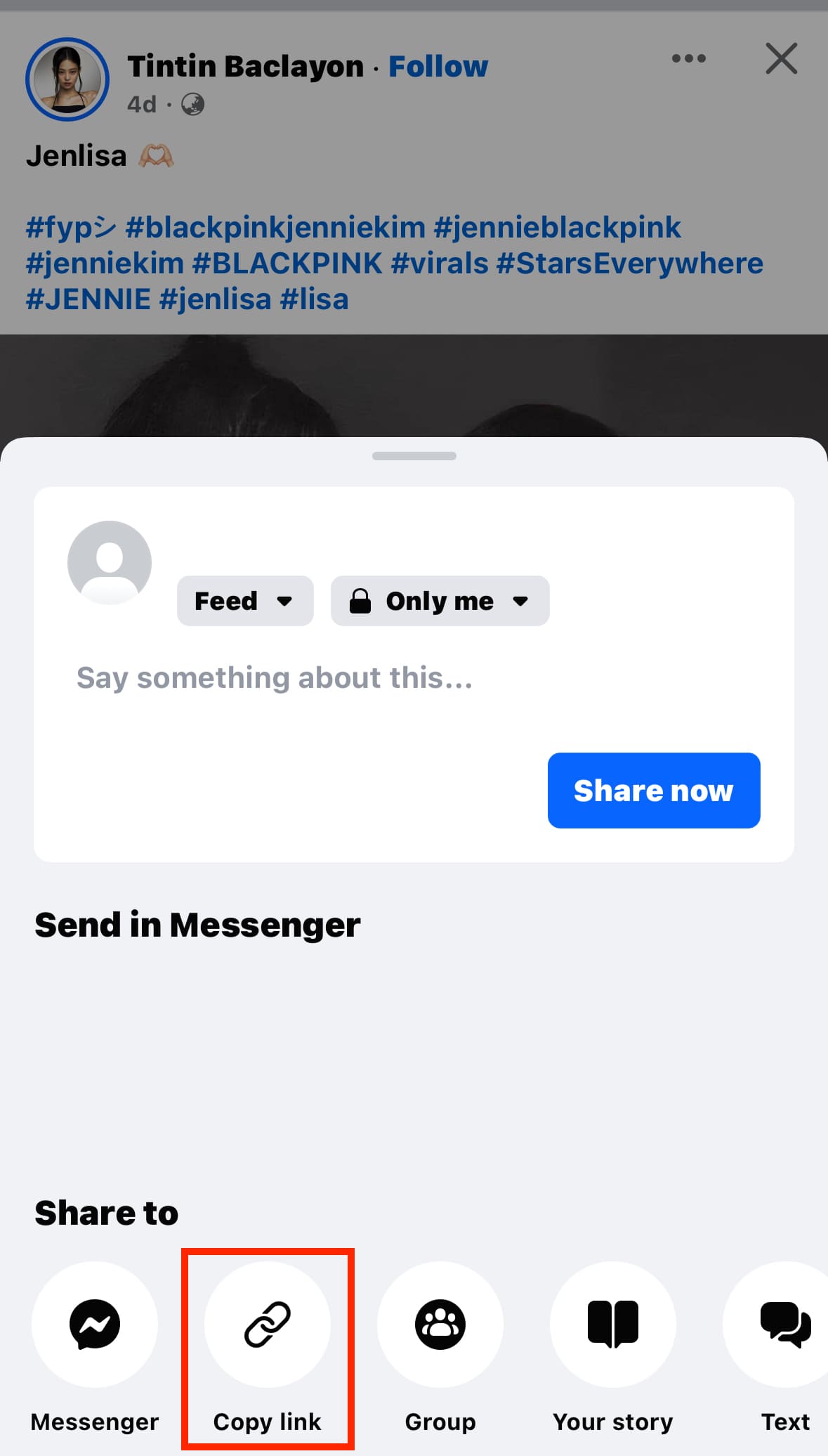
مرحله 3: از FacebookVid دیدن کنید
مرورگر سافاری آیفون خود را باز کنید و به وب سایت FacebookVid بروید. FacebookVid یک سرویس آنلاین رایگان است که به شما امکان می دهد بدون نیاز به نرم افزار اضافی ویدیوها را از فیس بوک دانلود کنید.
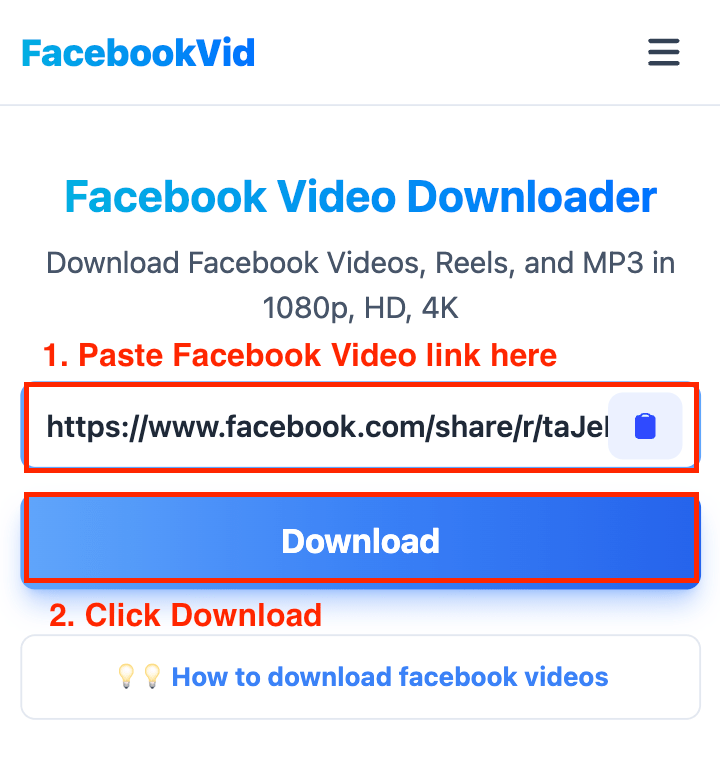
مرحله 4: پیوند ویدیو را جایگذاری کنید
در صفحه اصلی FacebookVid، یک کادر متنی را مشاهده خواهید کرد که در آن می توانید URL ویدیوی فیس بوک یا حلقه ای را که می خواهید بارگیری کنید، جایگذاری کنید. پیوندی را که کپی کردید در این کادر قرار دهید.
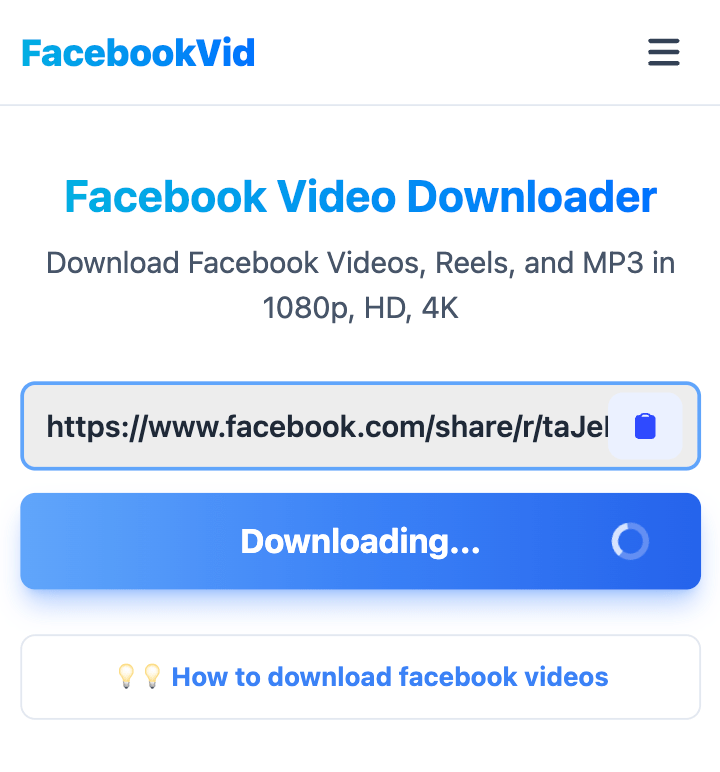
مرحله 5: فیلم را دانلود کنید
پس از چسباندن پیوند، روی دکمه دانلود در کنار کادر متن کلیک کنید. FacebookVid پیوند را پردازش می کند و لینک دانلود ویدیو را در اختیار شما قرار می دهد. روی این لینک کلیک کنید و دانلود به صورت خودکار شروع می شود.
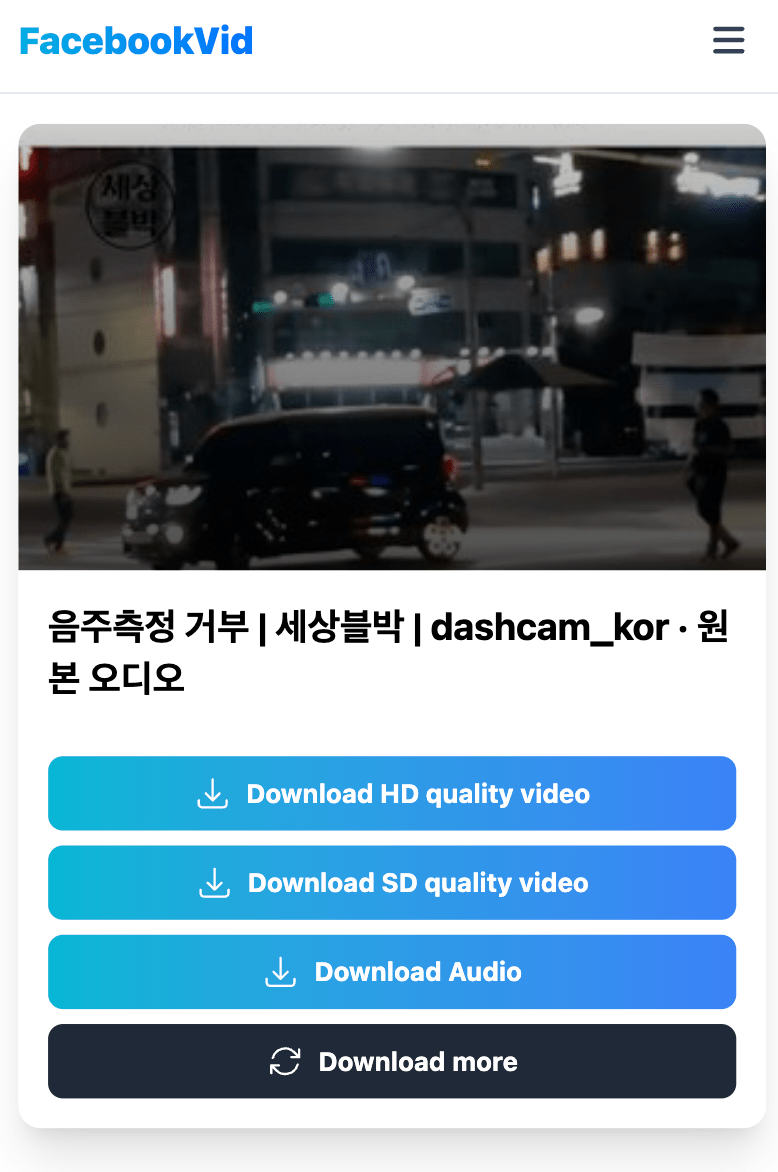
مرحله 6: ویدیو را در آیفون خود ذخیره کنید
پس از اتمام دانلود، می توانید ویدیو را در آیفون خود ذخیره کنید. از شما خواسته می شود که فایل را ذخیره کنید یا به طور خودکار در پوشه "Downloads" شما ذخیره می شود. می توانید ویدیو را به برنامه Photos یا هر مکان دیگری در iPhone خود منتقل کنید.
توجه داشته باشید
- قبل از شروع دانلود مطمئن شوید که اتصال اینترنت پایداری دارید تا از هرگونه وقفه جلوگیری کنید.
- هنگام بارگیری و اشتراک گذاری ویدیوها از فیس بوک، از نگرانی های مربوط به حق چاپ و حفظ حریم خصوصی آگاه باشید. همیشه به حقوق تولیدکنندگان محتوا احترام بگذارید.
- ممکن است قالبهای خاصی در ویدیوهای خاصی در دسترس نباشند.
دانلود فیلم ها و حلقه های فیس بوک در آیفون خود با استفاده از FacebookVid یک فرآیند آسان است. با انجام مراحل بالا، به راحتی می توانید محتوای مورد علاقه خود را در دستگاه خود ذخیره کنید. همیشه به یاد داشته باشید که به کپی رایت و حریم خصوصی سازندگان محتوا احترام بگذارید.
اگر با خطای ویدیوی خصوصی مواجه شدید، از ویژگی دانلود ویدیوهای خصوصی فیس بوک استفاده کنید و دستورالعمل ها را برای دانلود هر ویدیوی فیس بوک در دستگاه خود دنبال کنید.